Διαφήμιση
 Σε αυτό το άρθρο θα καλύψω λίγο σχετικά με τον τρόπο ρύθμισης των γονικών ελέγχων του Internet Explorer. Είμαι πατέρας για σχεδόν δυόμισι χρόνια τώρα. Η κόρη μου αγάπησε τους υπολογιστές απευθείας από το ρόπαλο και όλο και περισσότερο κάθε μέρα. Την άφησα σπάσιμο Αφήστε τους μικρούς να απολαύσουν τον υπολογιστή σας. BabySmash Χρόνος! Διαβάστε περισσότερα στην έξυπνη επιφάνεια εργασίας της επιφάνειας μου ή αντλήστε το tablet μου.
Σε αυτό το άρθρο θα καλύψω λίγο σχετικά με τον τρόπο ρύθμισης των γονικών ελέγχων του Internet Explorer. Είμαι πατέρας για σχεδόν δυόμισι χρόνια τώρα. Η κόρη μου αγάπησε τους υπολογιστές απευθείας από το ρόπαλο και όλο και περισσότερο κάθε μέρα. Την άφησα σπάσιμο Αφήστε τους μικρούς να απολαύσουν τον υπολογιστή σας. BabySmash Χρόνος! Διαβάστε περισσότερα στην έξυπνη επιφάνεια εργασίας της επιφάνειας μου ή αντλήστε το tablet μου.
Πολύ σύντομα θα είναι σε θέση να πλοηγηθεί στον ιστό με άλλους τρόπους, εκτός από κάνοντας κλικ σε εικόνες των αγαπημένων κινούμενων σχεδίων της. Σύντομα θα είναι σε θέση να Google πράγματα ή να πληκτρολογήσετε τις διευθύνσεις URL από μόνη της. Πώς μπορώ να την προστατεύσω; Σίγουρα μπορώ να το χρησιμοποιήσω OpenDNS Το OpenDNS λειτουργεί ως μια μεγάλη δωρεάν λύση φιλτραρίσματος περιεχομένου ιστού Διαβάστε περισσότερα αλλά θέλουμε να είμαστε όσο το δυνατόν πιο ασφαλείς;
Σήμερα, θα σας παρουσιάσω πώς να κλειδώσετε τον Internet Explorer χρησιμοποιώντας τους ενσωματωμένους γονικούς ελέγχους. Θα χρησιμοποιήσω τον Internet Explorer 8 για τα παραδείγματα μου, αλλά είναι σχεδόν το ίδιο και για τον Internet Explorer 7.
Για να ενεργοποιήσετε τους γονικούς ελέγχους του Internet Explorer, θα πρέπει να ενεργοποιήσετε τον σύμβουλο περιεχομένου σας. Συνεχίστε και κάντε κλικ στο εργαλεία ""> επιλογές διαδικτύου ""> περιεχόμενο.
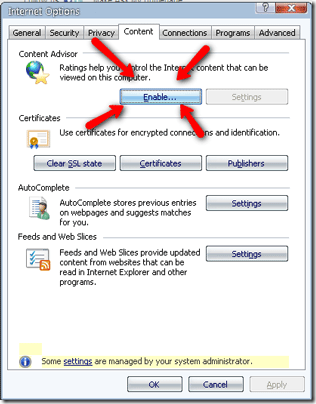
Όταν βρίσκεστε στην καρτέλα περιεχομένου, κάντε κλικ στο επιτρέπω κουμπί. Αυτό θα ενεργοποιήσει τις αξιολογήσεις συμβούλων περιεχομένου. Στη συνέχεια, πρέπει να επιλέξετε τι θέλετε να επιτρέψετε ή να αποκλείσετε.
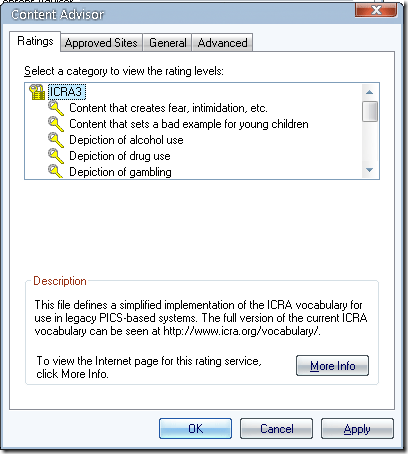
Από προεπιλογή, όλες οι κατηγορίες έχουν οριστεί σε καμία. Αυτό σημαίνει ότι δεν θα εμφανίζονται ιστότοποι με απεικονίσεις χρήσης οινοπνεύματος, χρήσης ναρκωτικών ή ακόμα και "Περιεχόμενο που αποτελεί κακό παράδειγμα για μικρά παιδιά". Μπορείτε να επεξεργαστείτε και να τροποποιήσετε συγκεκριμένες κατηγορίες, κάνοντας κλικ σε αυτές όπως παρακάτω:
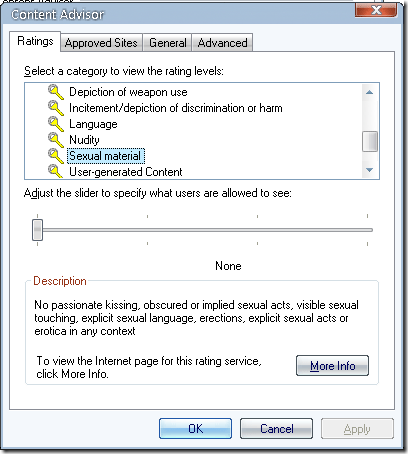
Η μετακίνηση αυτού του ρυθμιστικού προς τα δεξιά θα επιτρέψει την απεριόριστη πρόσβαση για να προβάλετε την κατηγορία περιεχομένου που έχετε επιλέξει. Μπορείτε επίσης να το μετακινήσετε σε ένα ή δύο σημεία στη μέση. Εργαστείτε μαζί του και αποφασίστε τι είναι σωστό για το παιδί σας. Προσωπικά, θα μπλοκαρίσω τα πάντα.
Στη συνέχεια, θα δούμε την καρτέλα εγκεκριμένων ιστότοπων. Πρόκειται για μια λευκή λίστα που θα επιτρέψει στους ιστότοπους να περάσουν από τους γονικούς ελέγχους του Internet Explorer χωρίς να αποκλειστούν ανεξάρτητα από το περιεχόμενο. Μπορείτε επίσης να αποκλείσετε τους ιστοτόπους από το να μπορούν ποτέ να προβληθούν με τρόπο μαύρης λίστας.
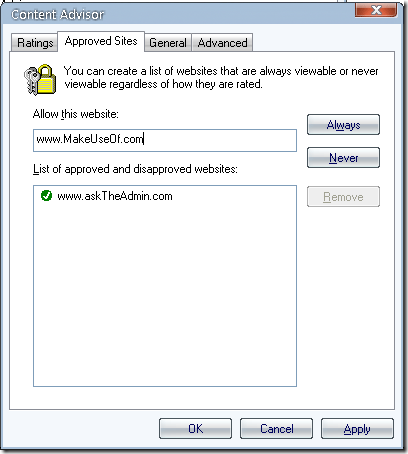
Για να προσθέσετε λευκή λίστα σε έναν ιστότοπο, πρέπει να πληκτρολογήσετε τη διεύθυνση URL του ιστότοπου που θέλετε να επιτρέψετε και, στη συνέχεια, να κάνετε κλικ στο πάντα κουμπί. Εάν δεν θέλετε ποτέ να επιτρέψετε την εμφάνιση του ιστότοπου, κάντε κλικ στο ποτέ κουμπί.
Η επόμενη καρτέλα φέρει ετικέτα Γενικός. Αυτή είναι η πιο σημαντική καρτέλα. Εδώ καθορίζουμε τις επιλογές του χρήστη. Ρίξτε μια ματιά σε αυτό που μπορείτε να κάνετε:
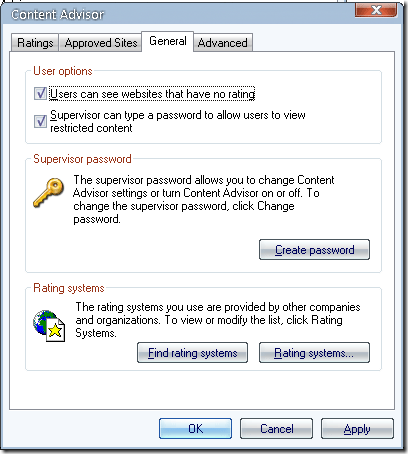
Βεβαιωθείτε ότι το πρώτο πλαίσιο ελέγχου ΔΕΝ ελέγχεται. Το δεύτερο πλαίσιο ελέγχου επιτρέπει τον κωδικό πρόσβασης εποπτεύοντος να παρακάμψει τους περιορισμούς. Δημιουργείτε τον κωδικό πρόσβασης κάνοντας κλικ στο δημιούργησε κωδικό παρακάτω.
Η τελευταία ενότητα της γενικής καρτέλας πρέπει να παραμείνει στην προεπιλεγμένη επιλογή του ICRA3, εκτός εάν ο οργανισμός σας παρέχει μια εναλλακτική λίστα ειδικά δημιουργημένη για εσάς.
Ο τελικός προχωρημένος καρτέλα θα σας επιτρέψει να προσθέσετε ένα γραφείο αξιολόγησης ή PICSRules στο πρόγραμμα περιήγησής σας. Ποτέ δεν έχω δει αυτά που χρησιμοποιούνται. Μια μεγάλη εταιρεία μπορεί να δημιουργήσει τα δικά της PICSRules ή να δώσει εντολή σε ένα γραφείο αξιολόγησης.
Χρησιμοποιείτε τους γονικούς ελέγχους του Internet Explorer; Εάν ναι, πώς λειτουργεί για σας; Θα θέλαμε να σας ακούσουμε στα σχόλια.
Karl L. Gechlik εδώ από AskTheAdmin.com κάνει ένα εβδομαδιαίο επισκέπτη blogging σημείο για τους νέους φίλους μας που βρέθηκαν στο MakeUseOf.com. Διαχειρίζομαι τη δική μου εταιρεία συμβούλων, διαχειρίζομαι την AskTheAdmin.com και εργάζομαι με 9 έως 5 θέσεις εργασίας στη Wall Street ως Διαχειριστής Συστήματος.